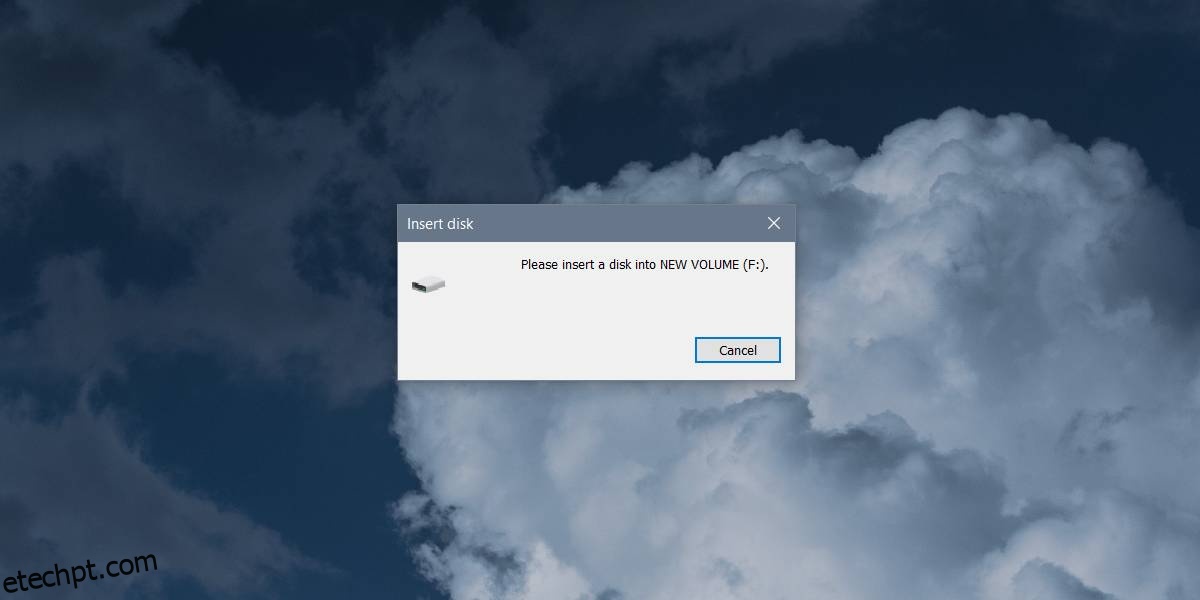A formatação de uma unidade é bastante fácil e a maioria dos usuários finais sabe o que uma formatação rápida ou uma formatação completa faz com um disco. No Windows 10, você pode formatar uma unidade no Explorador de Arquivos. Tudo o que você precisa fazer é clicar com o botão direito do mouse na unidade que deseja formatar e selecionar Formatar no menu de contexto. A janela de opções de formato permite que você selecione o sistema de arquivos para a unidade e dê um nome a ela. Se você estiver tentando usar uma unidade e continuar vendo o erro Insira um disco em NOVO VOLUME, um formato não irá corrigi-lo.
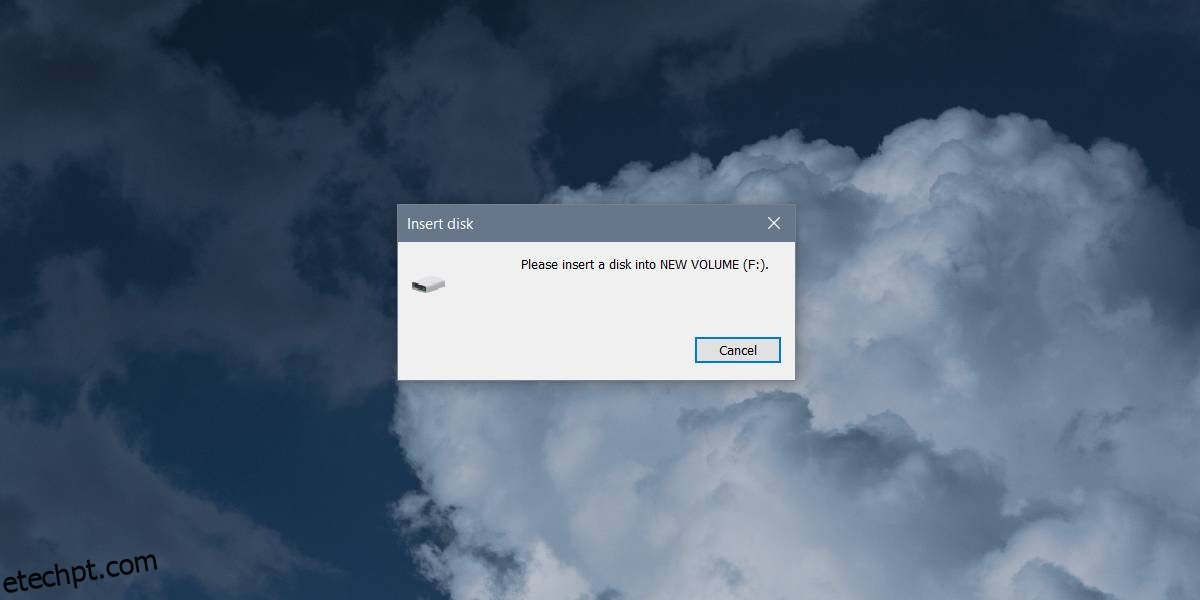
Pode haver vários motivos pelos quais você está vendo o erro, portanto, antes de aplicar a correção, verifique o seguinte;
A unidade pode/não pode ser acessada em outros sistemas
Se a unidade puder ser acessada em outros sistemas, você pode salvar ou copiar arquivos de/para ela
Se a unidade puder ser acessada em outros sistemas, é provável que haja um problema no sistema que o impeça de acessar a unidade. Talvez haja uma medida de segurança em vigor que impeça os usuários de conectar ou acessar unidades externas. Se você receber a mesma mensagem em outros sistemas, é possível que a unidade seja apenas espaço não alocado. Isso é algo fácil de corrigir, no entanto, você deve saber que os dados na unidade provavelmente serão perdidos por meio desse método.
Espaço não alocado
Conecte sua unidade ao seu sistema. Feche todos e quaisquer prompts que o Explorador de Arquivos mostra a você. Na pesquisa do Windows, procure o utilitário Gerenciamento de disco e abra-o. Você verá todas as unidades conectadas ao seu sistema, incluindo aquela que você não consegue acessar.
A unidade aparecerá com um bloco rotulado como Espaço não revestido. Clique com o botão direito do mouse no bloco e, no menu de contexto, selecione Novo volume simples. Clique em Avançar na janela que se abre. Você não precisa alterar nada porque as predefinições padrão para criar um volume são boas, no entanto, se desejar, você pode intervir e alterar a letra, o nome e o sistema de arquivos em que o volume é criado.
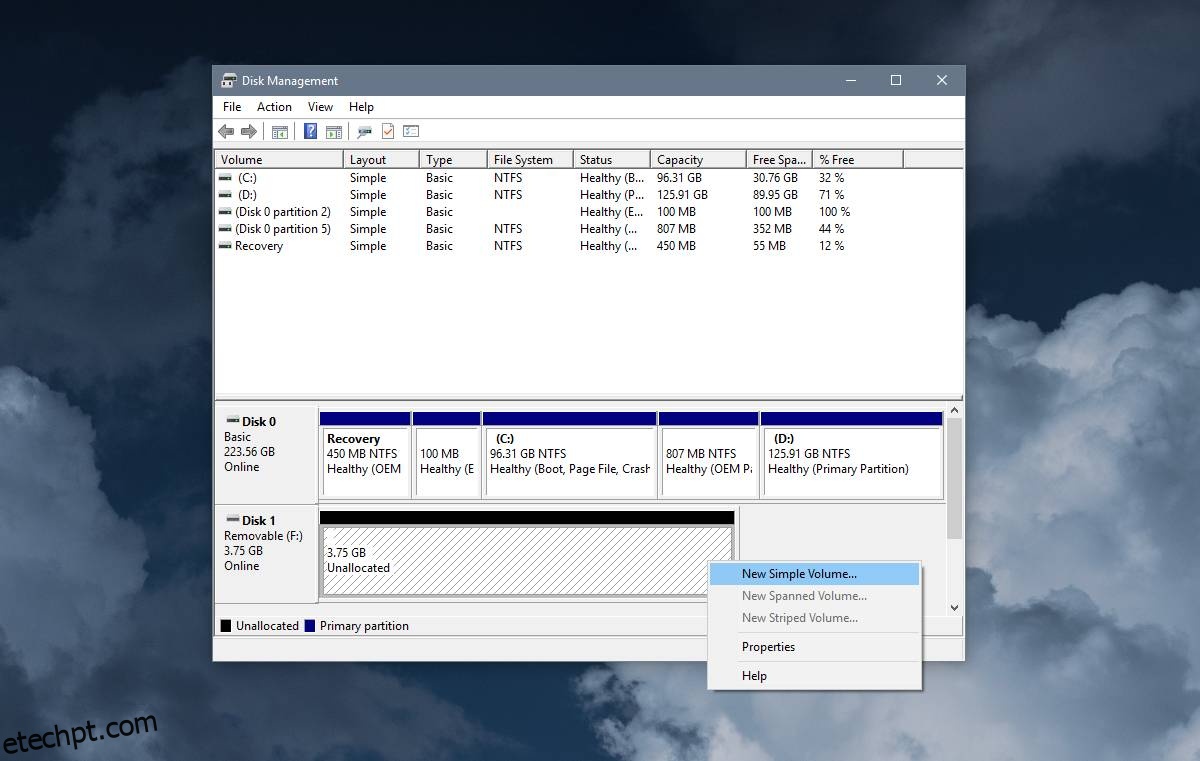
A criação de um novo volume não leva muito tempo e, assim que o volume for criado, você poderá acessar o disco no Explorador de Arquivos.
Se você já tinha dados no disco, pode procurar aplicativos/software de recuperação de arquivos para ver se algum deles pode ser recuperado. Também é uma boa ideia verificar a integridade da unidade. Se a unidade estiver com problemas de saúde, seus dados estarão em risco.